更多干货推荐可以去牛客网看看,他们现在的IT题库内容很丰富,属于国内做的很好的了,而且是课程+刷题+面经+求职+讨论区分享,一站式求职学习网站,最最最重要的里面的资源全部免费!!!点击进入--------------》跳转接口
更多干货推荐可以去牛客网看看,他们现在的IT题库内容很丰富,属于国内做的很好的了,而且是课程+刷题+面经+求职+讨论区分享,一站式求职学习网站,最最最重要的里面的资源全部免费!!!点击进入--------------》跳转接口
参考:树莓派摄像头检测到人物动作
作者:枕上
发布时间:2021-07-22 20:37:17
网址:https://blog.csdn.net/jinchi_boke/article/details/119008405?spm=1001.2014.3001.5501
目录
- 硬件安装
- 配置
- 基本操作
- 用VLC做网络摄像头
- 用Motion做监控
- 安装和基础配置
- 进行监控
- 监控运动物体(人脸靠近)
- 监控到运动物体时报警
本文中初步体验了一下树莓派摄像头的基础玩法,利用命令行实现拍照片、拍视频、监控等基本功能。
硬件安装
把摄像头插到树莓派上。需要将摄像头底下那个蓝色的一面朝向USB接口那个方向,不要插反了。等到安装完毕了,确保连接好各个硬件之后再开电源,千万记得不要热插拔摄像头。
配置
登录到树莓派,添加摄像头驱动。
sudo vi /etc/modules
# 在文件最后添加
bcm2835-v4l2
sudo raspi-config
选择Interfacing Options,选择Camera,选择。确定后需要重启,重启的时候会发现摄像头的小灯会亮1下(之前不亮)。
通过下面的命令检查摄像头是否正常。
ls -al /dev/ | grep video
基本操作
先记住一个用来从树莓派上下载文件的命令scp,方便查看后面拍摄的照片和视频。
# 将树莓派上image.jpg文件拷贝到当前目录
scp pi@192.168.1.16:/home/pi/image.jpg .
使用命令行拍照片:
raspistill -o image.jpg
使用命令行拍10s的视频:
raspivid -o vv.h264 -t 10000
参数:
-? 列出所有参数
-o 输出到指定文件,如果文件名"-"代表标准输出(stdout)
-rot 旋转角度
参考:https://www.raspberrypi.org/documentation/usage/camera/raspicam/raspistill.md
参考:https://www.raspberrypi.org/documentation/usage/camera/raspicam/raspivid.md
用VLC做网络摄像头
sudo apt update
sudo apt upgradesudo apt install -y vlcraspivid -o - -t 0 -n -w 640 -h 480 | cvlc -vvv stream:///dev/stdin --sout '#standard{access=http,mux=ts,dst=:8160}' :demux=h264
参数-n说明了不显示预览窗口。随后vlc作为服务器,将流媒体送到树莓派的8160端口。同一网络下的任意其他装有VLC的设备,就可以通过访问树莓派的IP地址和8160端口(例如:http://192.168.1.16:8160)来播放摄像头拍摄的内容。
如果出现报错信息:
VLC is not supposed to be run as root.
vi /usr/bin/vlc
# search for "geteuid" and replace it with "getppid"
延迟比较严重,大概有5s左右。
用Motion做监控
Motion是Linux下一款轻量级的监控软件。在日常工作模式下,Motion可以提供网络摄像头的功能。当拍摄过程中画面发生变动时,Motion可以保存动作发生时的图片和视频。
安装和基础配置
sudo apt-get install motion
修改Motion的配置文件/etc/motion/motion.conf,更改下面几个值为:
stream_localhost off
stream_maxrate 30
framerate 15 # 默认值是2,看起来会延迟很严重
stream_port 8081 # 端口号
需要注意的是target_dir选项,默认值为/var/lib/motion。这是Motion存储文件的目标文件夹。所存储文件包括了运动捕捉产生的图片或视频。用户motion必须对该目标文件夹有写入权限。同时留意,流媒体的默认端口是8081。
修改/etc/default/motion,更改守护进程的设置:
start_motion_daemon=yes
进行监控
启动motion
# 默认是控制台模式启动,后台启动的话加 -b
sudo motion
在同一局域网下的其他电脑上,用浏览器打开192.168.1.13:8081,可以直接看到即时拍摄的流媒体。另外,可以到树莓派上的/var/lib/motion目录下查看录制好的视频。
监控运动物体(人脸靠近)
通过motion可以实现当监控到有运动物体时,截取图片。
output_pictures best # 将off改为best,还可以选first和center
启动motion,拍摄从静止到运动的场景,例如:挥挥手,然后到/var/lib/motion目下看看有没有生成包含运动物体的图片。
监控到运动物体时报警
监控到运动物体手工检查并不实用,我们更希望能够报警。
首先,在/home/pi/project/try-motion目录下面新建一个文件motionpic.py:
from sys import argvfilename = argv[1]
f = open('motion.log', 'a')
f.write(filename)
f.write('\r\n')
然后修改/etc/motion/motion.conf文件:
on_picture_save python3 /home/pi/project/try-motion/motionpic.py %f
当监控到运动物体时,就会记录到/home/pi/project/try-motion/motion.log文件中。
其实,以此代码为基础,我们可以实现很多监控报警场景,例如可以和树莓派的GPIO联动起来,实现一些更直观的报警效果。
参考:https://motion-project.github.io
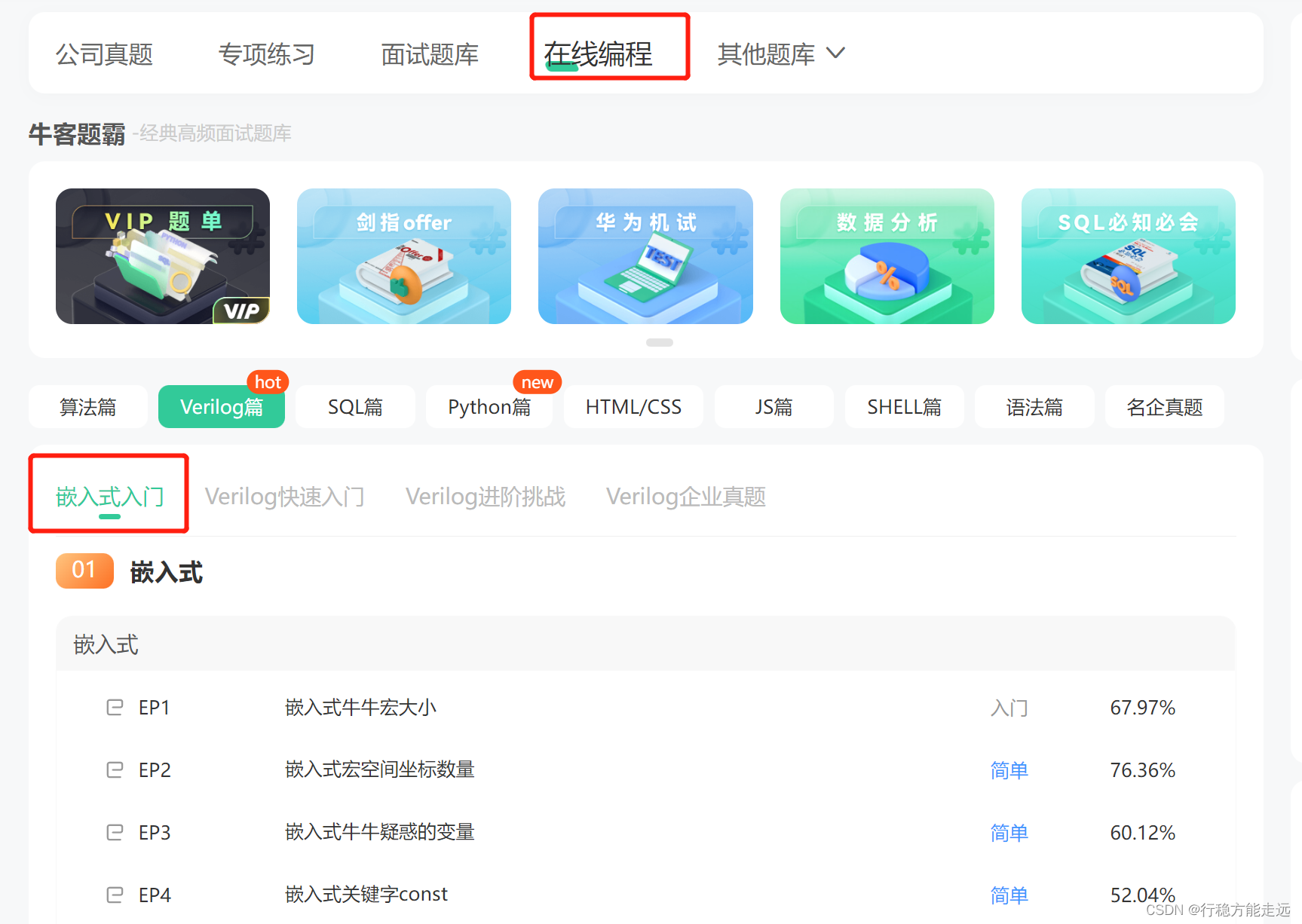
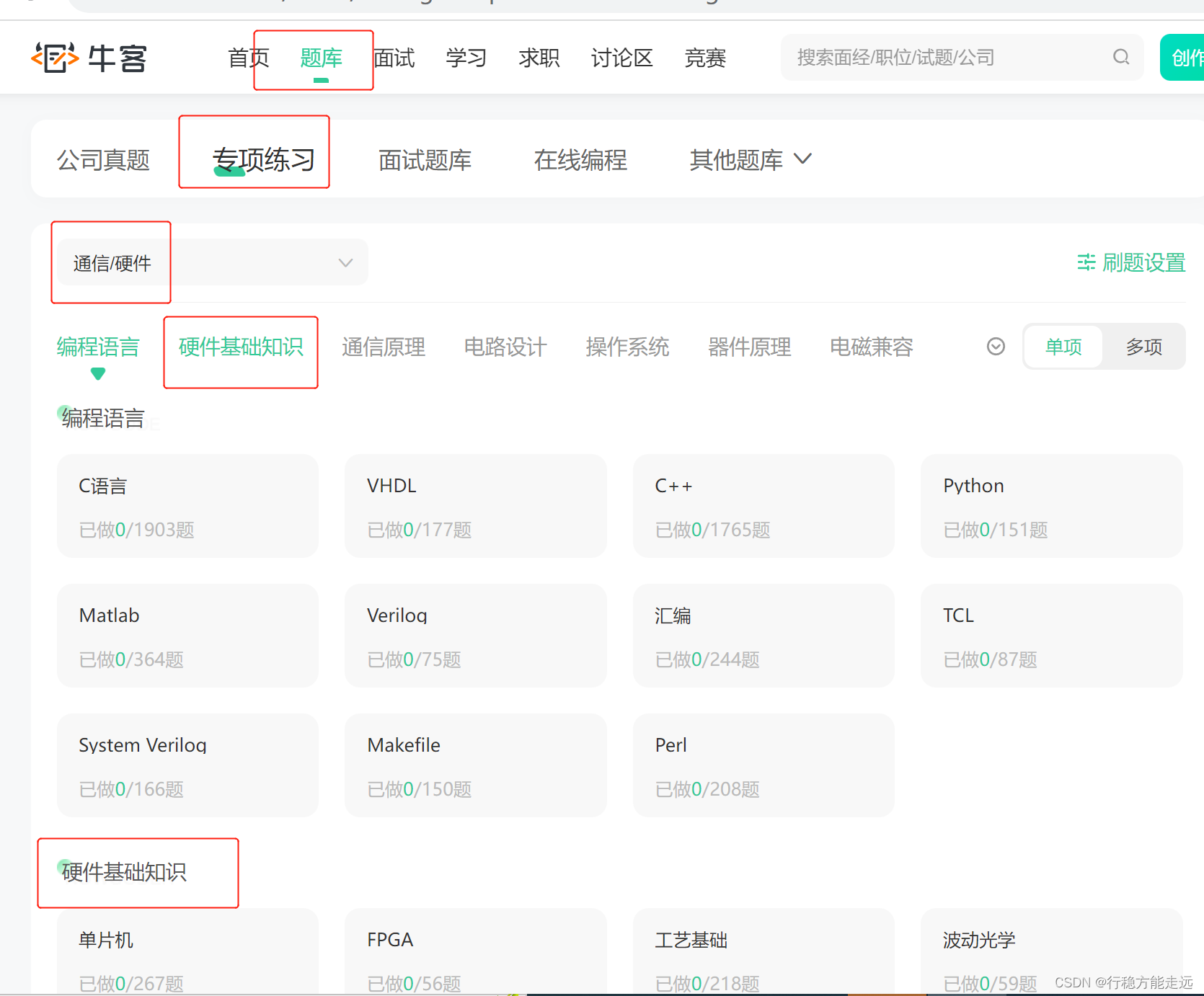
ARM Cortex-A7中断系统(GPIO按键中断驱动蜂鸣器))


)


 EPIT定时器中断实验、定时器按键消抖)




 GPT高精度延时定时器)






 UART串口通信原理————这个未复习)
)